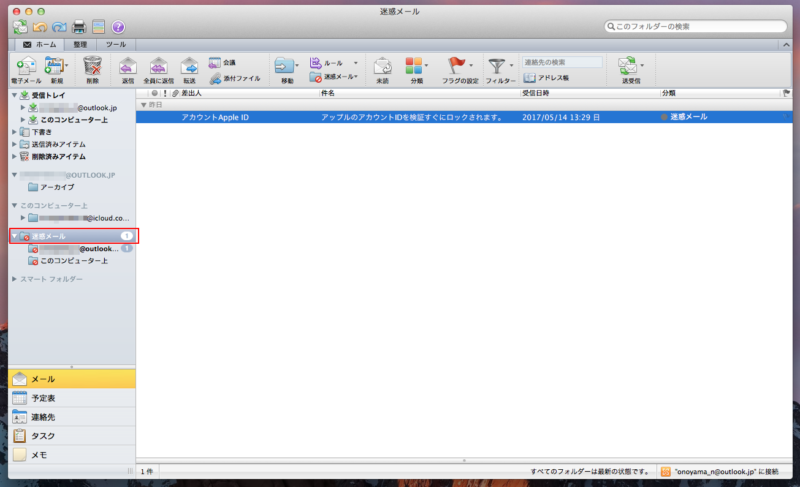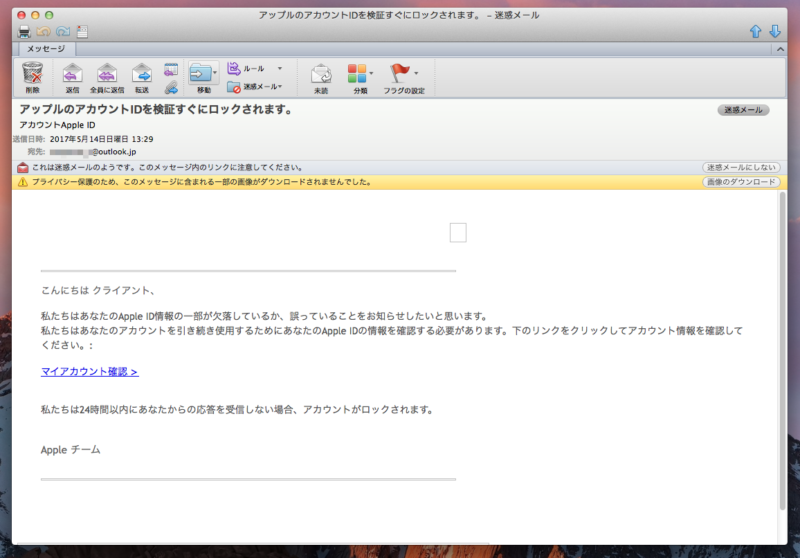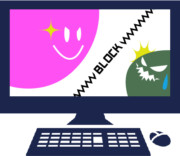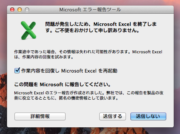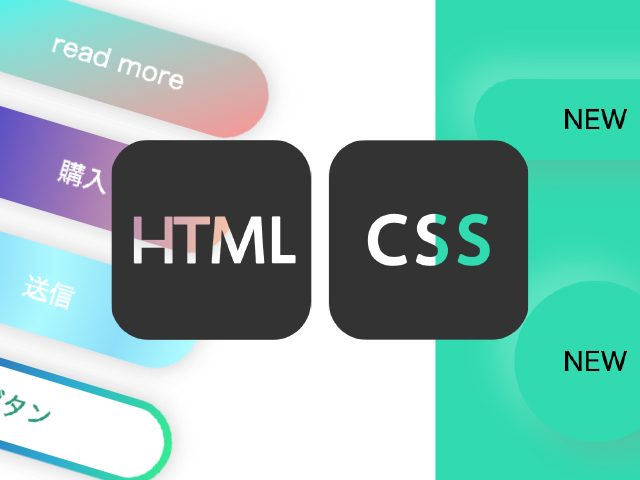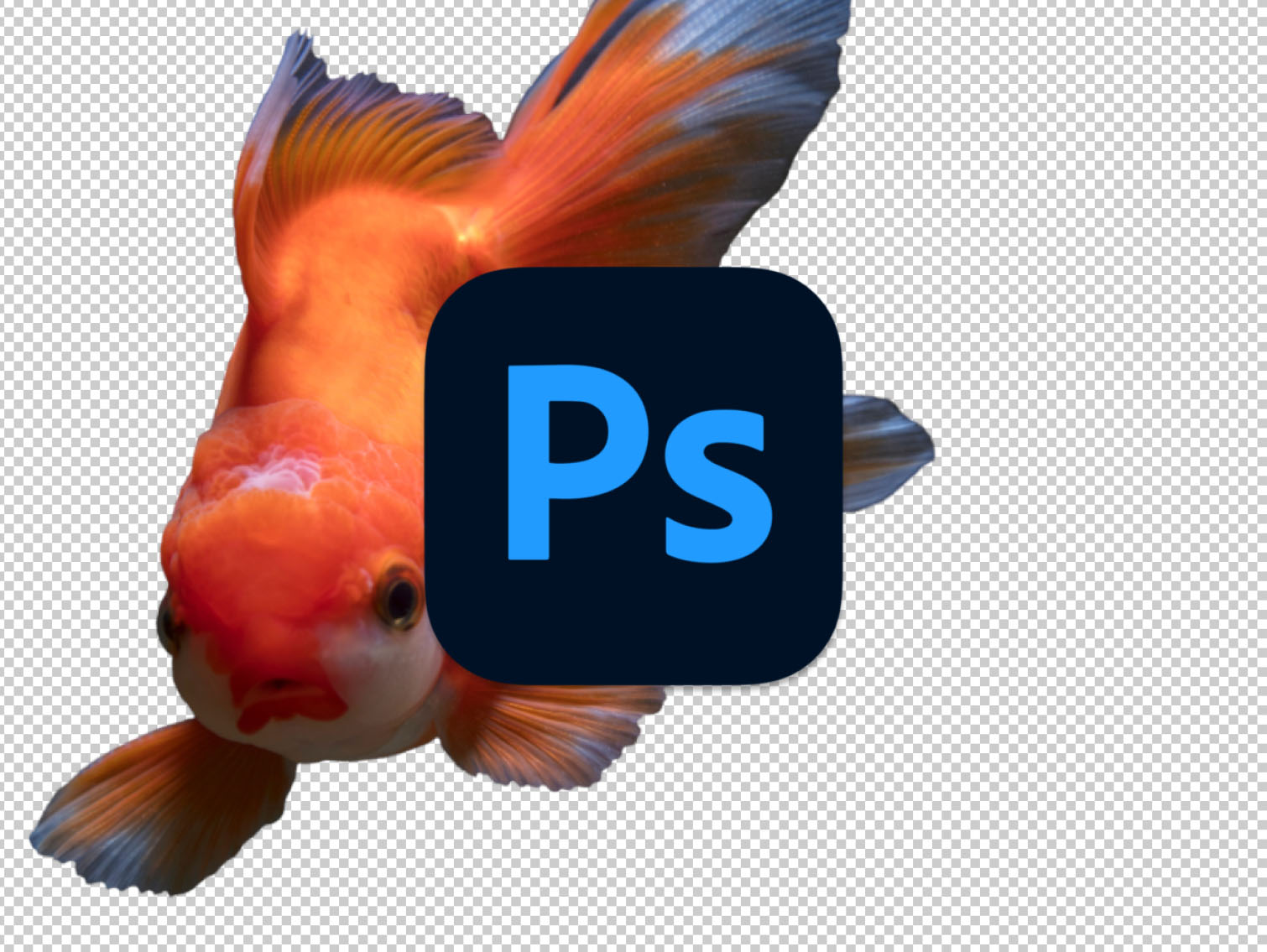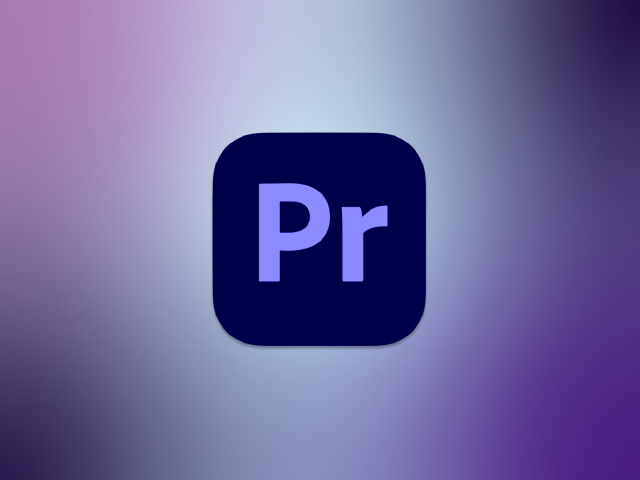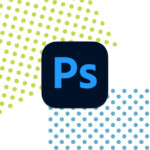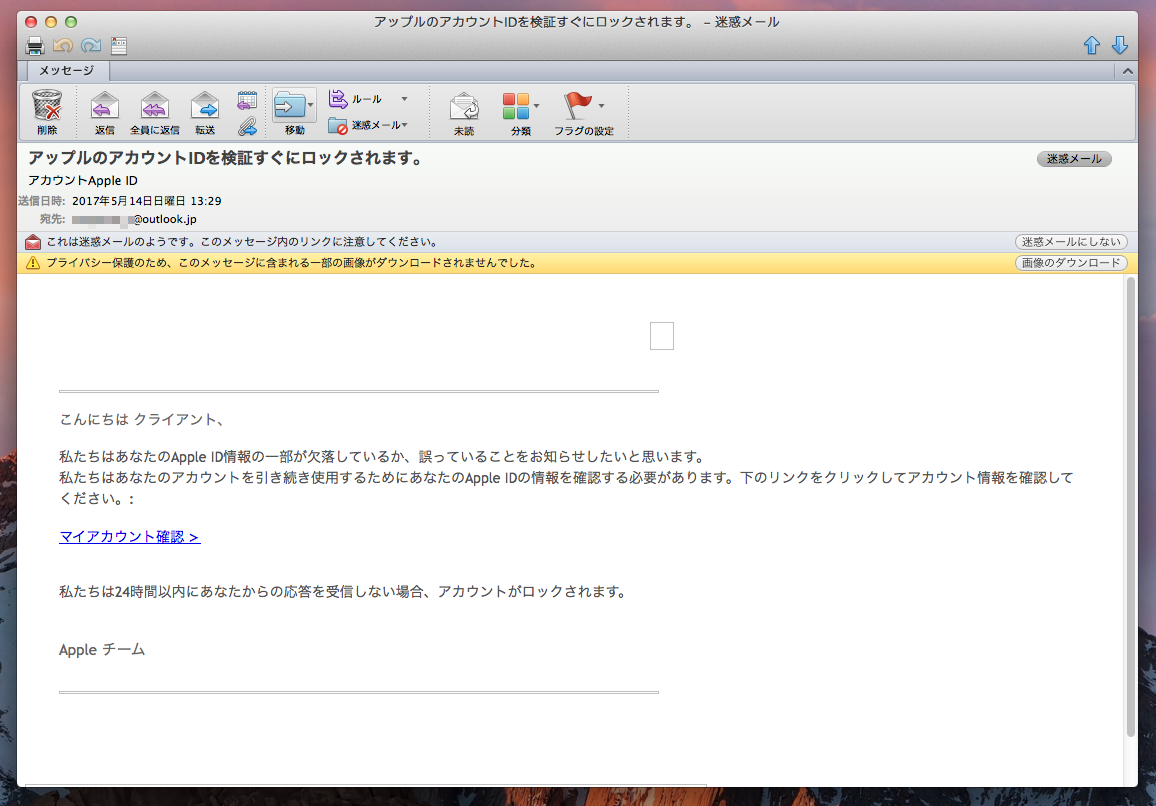
最近、日本を狙った海外からのフィッシング詐欺が急増しているようですね。
メールは結構昔からあるように思いますが、SNSなどのLINEやFacebookのアカウントを乗っ取られるなど、新しいサービスが出れば新しい手口が出てきて、詐欺グループも騙しとるために必死ですね。笑
そんなこんなで2年ほど前から急増しているらしい「Apple IDがロックされます」メールがついに私のところに
きました。
この記事を書いている前日に送られてきたメールです。
あれ?迷惑メールに何か来てる。
また厄介なのが、どこかの登録してるサイトなどからのメールが、たまーにここに引っかかるんですよね。
それで、また◯◯からかな〜と迷惑メールフォルダを開いてみると…
アカウントApple ID
アップルのアカウントIDを検証すぐにロックされます。
↑なんかどっちも文法が変ですよね?この時点でちょっと疑心が。
開いてみると。
※セキュリティーの為、画像はダウンロードしていませんが、Appleのリンゴマークもあしらった手の込んだメールです。
このメールが届いた日、確かにMacからAppleIDの認証をしました。(パスワードも1回入力間違えた)
そういう時にAppleから新しく届くメールかな?
いやいや、違いますよね。
私の場合は、たまたまそのタイミングだったのだと思いますが、まずはやっぱりメールの内容を、こちらもしっかり検証しないといけないですよね。
疑うべきポイント1
1番疑うべきなのは文面です。
「こんにちは、クライアント。」
お前誰だよ。笑
「私たちは…私たちは…私たちは…」
って宇宙人か!笑
何かで翻訳しているのか、現地の日本語ちょっとできるやつが翻訳しているのか知りませんが、何かAIが送ってきてるように感じますよね。
LINEの乗っ取りの時もそんな感じでした。
疑うべきポイント2
私の場合はですが、Apple IDに登録しているのはソフトバンクのアドレスだけ。
なのに、なぜ仕事用のOutlookにメールが来たのか。
これは決定的なおかしいポイントですね。
おそらく、仕事で使う素材などをダウンロードする際に、(いつもはyahooなど)仕事用アドレスを使ってしまって、どこかで漏れたんでしょうね…
あー恐ろしい。笑
疑うべきポイント3
まずは、ちょっとでもおかしいと思ったら、ネットで検索しましょう!
私のように、被害に遭っている人か必ずいるはずです!
判断できない時は、メールのリンクからではなく、自分で直接ネットからApple IDを入力してログインするなどで回避できます。
1番危険なのは「リンクをクリックする」こと。
今回はメールのリンク→偽りのログインページ→Apple IDや個人情報を盗む
という手法のようですが、メールのリンクをクリックした時点で、簡単な個人情報が盗まれるものもあります。
「わからないものは触らない」
これ鉄則。
フィッシング詐欺や迷惑メールの処理
迷惑メールフォルダはセキュリティーがしっかりしているので、私のように迷惑メールフォルダに入っていれば、触らなければ大丈夫です。
でも、怖いから削除したいという方は気をつけて!
削除すると大体は削除したフォルダへ一時保存されます。
このフォルダはセキュリティー対策がされていないフォルダですので、開いてしまうとせっかくのセキュリティーが台無しです。
Windowsでは「Shiftを押したまま削除をクリック」で完全削除ができるらしいです。※試してません
私の場合はMac のOutlookで削除したところ、迷惑メールからの削除はしっかり完全削除してくれました。
さすがOffice!
Excelの互換性の悪さだけ何とかして欲しいところですが…笑
最後までお読みいただき、ありがとうございます。
全コンテンツ新着記事

- 【コピペで簡単】HTML+CSSで作るボタンデザイン集
「お問い合わせ」「購入」「予約する」など、重要な役割を果たすボタンデザインはこだわってデザインする必要があると思います。
今回は、HTMLとCSSを使って簡単にボタンデザインが可能なソースコードを都度更新していきます。

- 【Photoshop】物体や人物を切り抜きして背景を透明にする方法(画像・動画付き)
Photoshopでよくある作業の一つ「切り抜き」は、いくつかの方法で実現が可能です。
「切り抜き」をした素材はpsdやpngなどで保存すれば透過データとして扱うことができ、様々な場面で活躍します。
今回はそのいくつかの方法を画像や動画付きで書き残しておきます。

- 【動画編集ソフト Premier Proの使い方】01. 動画の新規作成方法とタイムラインについて
昨今では「動画編集スキル」が求められ、非常に需要が高まっています。
今回は、これから動画編集を始めようとする方向けに、なるべくわかりやすくお伝えできればと思っています。

- 【AI新機能の使い方】Illustratorの生成AI「Firefly Image 2」でテキストからベクターを作成!
Adobe Illustratorに追加された「生成AI(Adobe Firefly)」の新機能「Firefly Image 2」を実際に使用してみました。
以前にPhotoshopの生成AIも使用してみましたが、Illustratorはベクター生成なのでより直感的な作業・デザイン制作が可能になるかと思います。

- 【最新AI機能の使い方】PhotoshopのAI画像生成機能がすごい!
Adobe Photoshopに追加された新機能「生成AI機能」を実際に使用してみました。
今まで合成の作業はモノによっては、とてつもない時間と労力を費やしていましたが、この新機能でかなりの短縮になると思います!

- iPhone Xに機種変更して気付いたiTunesの落とし穴
2017年11月3日発売だったiPhoneX(アイフォーン10)。
予約開始が同年10月27日16:01からだったので、私は15:59から携帯を握りしめ、16:00:45から予約ページの更新を繰り返しながら、ページが表示されるとすぐ予約の申込みを完了しました。
その成果あってか、発売日の11月3日の午前中には受け取りにいくことができました。